7 consejos esenciales de almacenamiento de Google Drive que deberías leer de nuevo
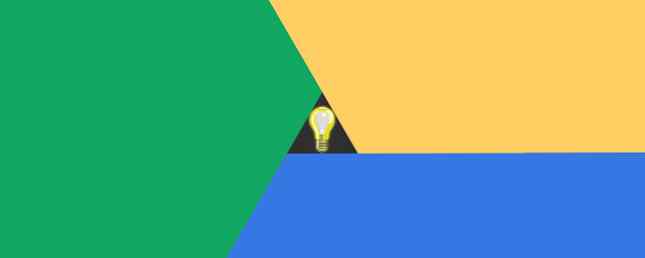
¿Ha leído nuestra guía de Google Drive? La única guía de Google Drive que necesitará leer La única guía de Google Drive que necesitará leer Google Drive es la combinación perfecta de almacenamiento de archivos en línea y herramientas de administración de documentos. Explicamos cómo utilizar mejor Google Drive en línea y fuera de línea, por su cuenta y en colaboración con otros. Lee mas ? Si es así, podría pensar que sabe todo lo que hay que saber sobre el servicio de almacenamiento en la nube..
En realidad, casi seguro que no. Como dice el viejo refrán, “cada día es un día escolar” - y en esta clase, voy a intentar explicar algunas cosas más que realmente deberías saber sobre la aplicación..
Antes de irme, quiero dejarlo claro: esto es no sobre las cosas conocidas, quiero abrir los ojos a las pequeñas cosas que pueden ayudarte a maximizar su potencial.
Sin más preámbulos, aquí están mis siete cosas esenciales que realmente debes saber sobre Google Drive..
1. La basura ocupa espacio
Debido a que Google Drive es un servicio en línea, existe la tentación de pensar que la carpeta de la Papelera se vacía automáticamente después de un período de tiempo predeterminado.
Ese no es el caso, en realidad se parece mucho más a la Papelera de reciclaje de Windows Crear una Papelera de reciclaje mejor con estas herramientas y trucos excelentes Hacer una Papelera de reciclaje mejor con estas herramientas y trucos geniales La mayoría de nosotros está muy familiarizada con la Papelera de reciclaje. Lo usamos con regularidad, y parece ser una característica que no podemos hacer mucho para personalizar: los archivos eliminados van allí y podemos permanentemente ... Leer más: cualquier cosa que elimines permanecerá allí hasta que se vacíe manualmente.
En muchos sentidos, eso es algo bueno. Detiene la pérdida accidental de documentos importantes, mantiene sus carpetas principales libres de basura y le permite recuperar archivos muchos meses después..
Entonces, ¿cuál es la trampa?
Los archivos en la basura todavía ocupan su precioso espacio de almacenamiento. Si te apoyas mucho en Google Drive, estos pueden acumularse rápidamente en muchos gigabytes de datos. Si solo tienes un plan gratuito y también lo usas para fotos y otras copias de seguridad, rápidamente alcanzarás tu límite.

Para vaciar la papelera, vaya a la carpeta, haga clic en Basura en la parte superior de la pantalla, luego seleccione Papelera vacía.
2. El tamaño del archivo no coincide entre la computadora y la aplicación
¿Está viendo dos cifras diferentes al comparar cuánto espacio dice la aplicación que está usando con cuánto espacio su archivo local de Google Drive dice que está usando??

Hay algunas causas posibles diferentes:
- Si la discrepancia es enorme, tal vez varios gigabytes, probablemente deba vaciar su papelera. Su archivo local no sincroniza la carpeta de la papelera y no sabe la cantidad de espacio que está utilizando.
- Los elementos compartidos ocupan espacio en su cuenta de Google Drive, pero no en su computadora.
- Los elementos que haya guardado en varias carpetas en la aplicación se descargarán varias veces a su computadora, ocupando así más espacio.
- Si solo estás sincronizando ciertos archivos, obviamente habrá una discrepancia.
- Y, por último, los requisitos de PC y Mac pueden dar lugar a diferencias fraccionarias. No hay nada que puedas hacer al respecto..
3. Compruebe el almacenamiento
Puede verificar su situación de almacenamiento a través de la aplicación en línea, pero ¿sabía que también puede verificarlo a través de su cuenta de Google? Es un truco útil para saber si alguna vez no puede acceder a su cuenta de Drive por algún motivo.
Solo navega a myaccount.google.com/intro/preferences#storage y se te mostrará cuánto espacio estás utilizando actualmente. Haga clic en la flecha para un detalle detallado.

(Recuerda, Gmail también entra en tus límites de almacenamiento de Google Drive).
4. Atajos de Android
¿Se ha dado por vencido con Apple después de su decisión sumamente controvertida de descargar el conector para auriculares en el nuevo iPhone 7? Todo lo que necesita saber sobre el iPhone 7 y el iPhone 7 Plus Todo lo que necesita saber sobre el iPhone 7 y el iPhone 7 Plus Sin puerto para auriculares , resistencia al agua y al polvo, y la mejor cámara de Apple hasta ahora: este es el iPhone 7. ¿Leer más? Saltar a Android le dará más que la simple capacidad de cargar su teléfono y escuchar música al mismo tiempo, es decir, los accesos directos de Google Drive.
Puede ser molesto abrir la aplicación Google Drive cada vez que quiera acceder a un archivo, especialmente si necesita acceder a ellos varias veces al día. Desde agosto de 2016, puede agregar accesos directos a la pantalla de inicio para los archivos y carpetas más utilizados.

Para crear un acceso directo, navegue hasta el archivo o carpeta que desea agregar y toque los tres puntos verticales. Desplácese hacia abajo, luego pulse Añadir a la pantalla principal.
5. Sincronización selectiva
Si tiene una carpeta grande de Google Drive, es posible que no tenga sentido sincronizar todo con su computadora portátil. Por ejemplo, es probable que no necesite una copia local de la copia de seguridad de su sitio web Cómo hacer una copia de seguridad de su sitio web a través de la línea de comandos de SSH Cómo hacer una copia de seguridad de su sitio web a través de la línea de comandos de SSH Hacer una copia de seguridad de su sitio web o blog puede ser una tarea ardua y costosa. requiere una variedad de complementos, o planes adicionales de su proveedor de alojamiento, pero no tiene por qué serlo. Si tiene SSH… Lea más o todas las fotos que haya tomado con su teléfono móvil.
Es mucho mejor elegir selectivamente el contenido más importante. Tendrá menos esfuerzo en su ancho de banda 4 maneras en que Windows 10 está perdiendo su ancho de banda en Internet 4 maneras en que Windows 10 está perdiendo su ancho de banda en Internet ¿Windows 10 está perdiendo su ancho de banda en Internet? Aquí le indicamos cómo verificar y qué puede hacer para detenerlo. Lee más y el proceso de sincronización será mucho más rápido..

Si está en Windows, haga clic en el icono de Google Drive en la barra de tareas. Si estás en una Mac, normalmente la encontrarás en la barra de menú. Luego, haga clic en los tres puntos en la esquina superior derecha y diríjase a Preferencias. Elija la opción llamada Sincronizar estas carpetas solamente y haz tus elecciones.
6. Ahorra ancho de banda
Este es otro gran consejo si haces uso de la aplicación de escritorio.
Si observa que otros programas habilitados para Internet se ejecutan lentamente cuando se sincroniza Google Drive, debe limitar la cantidad de ancho de banda que puede usar. Regresa al icono de Google Drive y abre Preferencias. Esta vez, haga clic en el Avanzado pestaña y debajo Ajustes de ancho de banda introduzca las velocidades deseadas.

Haga clic en Aplicar para guardar sus opciones..
7. Copia de seguridad de fotos y ahorrar espacio en el teléfono inteligente
Cuántas fotos inútiles tiene guardadas en su teléfono Cómo obtener más espacio para las fotos en su iPhone Cómo obtener más espacio para las fotos en su iPhone Con una aplicación gratuita, puede liberar al instante mucho más espacio para las fotos en su iPhone . ¡Este método es ideal para cualquier fotógrafo creativo al que le guste disparar con un teléfono! Lee mas ? Si eres como yo, tendrás un sinfín de fotos de etiquetas de precios en las tiendas, millones de memes totalmente sin gracia de los contactos de WhatsApp y un número poco saludable de instantáneas de tu perro. Usted debe deshacerse de algunos.

Inicie la aplicación Google Photos, presione las tres líneas horizontales en la esquina superior derecha y toque Liberar espacio. La aplicación ahora escaneará sus fotos para ver cuáles ya se han respaldado en su cuenta de Google Drive. Una vez que haya terminado, le dirá cuántas fotos se pueden eliminar de forma segura.
La función incluso lo alertará automáticamente si está cerca de su capacidad de almacenamiento.
Danos tus pequeños consejos
Te he dado siete pequeños consejos y sugerencias de los que tal vez no te hayas dado cuenta, pero hay muchos más..
¿Has encontrado una manera de hackear la aplicación y hacerla aún más útil? ¿Sabes acerca de algún entorno enterrado que todos deberían conocer? O tal vez usted tiene un problema que podemos tratar de solucionar?
Comuníquese con nosotros en la sección de comentarios a continuación y háganos saber sus opiniones, consejos y opiniones..
Explore más acerca de: Almacenamiento en la nube, Administración de archivos, Google Docs, Google Drive.


